Verbindung zum pc herstellen/trennen – COWON J3 Benutzerhandbuch
Seite 12
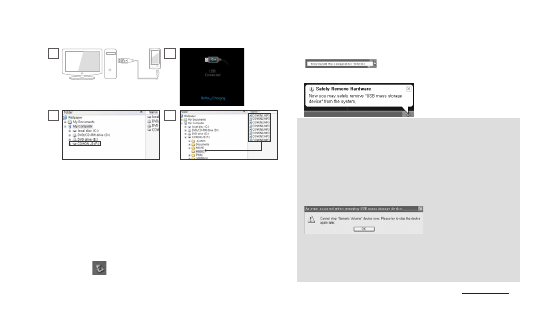
12
COWON J3
Kopie
PC
PC
1
3
4
2
- Anzahl der Dateien und Ordner zu erkennen
COWON J3: bis zu 12.000 Ordnern / Dateien 12.000
(Musik / Video-Datei: 8.000 + andere: 4.000)
MicroSD-Karte: bis zu 12.000 Ordnern / Dateien 12.000
(Musik / Video-Datei: 8.000 + andere: 4.000).
- Trennen Sie die Verbindung zum Player, über die Funktion “Hardware
sicher entfernen.”.
- Es kann die folgende Nachricht zufällig erscheinen, dadurch wird
jedoch nicht angezeigt, dass das Produkt nicht einwandfrei funktioniert.
Versuchen Sie eseinfach erneut.
- Wenn Ihr Betriebssystem das Fenster „Hardware sicher entfernen” nicht
anzeigt, dann trennen Sie die Verbindung des Players zum PC, wenn alle
Übertragungen abgeschlossen sind,
- Bei den Betriebsystemen Linux und Mac OS ist nur eine einfache
Datenübertragung möglich.
1. Verwenden Sie das USB-Kabel, um den COWON J3 am PC
anzuschließen.
2. Am COWON J3 erscheint bei ordnungsgemäßem Anschluss
an den PC das folgende Bild (Abbildung 2).
3. Überprüfen Sie auch auf Ihrem Computer unter Arbeitsplatz
oder im Windows Explorer, ob der COWON J3 korrekt an en
PC angeschlossen wurde (Abbildung 3).
4. Kopieren Sie Videos, Musik oder andere Dateien auf den
COWON J3 (Abbildung 4).
5. Wenn Sie fertig sind, klicken Sie in der Tray-Leiste auf das
Symbol ,
um den COWON J3 sicher vom PC zu
entfernen.
6. Klicken Sie auf die Popup-Nachricht.
7. Entfernen Sie erst den Player sicher und dann das USB-Kabel.
Vor der Inbetriebnahme!
+ Verbindung zum PC herstellen/trennen